Kako prenesti aplikacije na Fire TV Stick
Kaj je treba vedeti
- Na začetnem zaslonu pojdite na aplikacije > Izberite aplikacijo, kliknite Pridobite in počakajte, da se prenos zaključi. Odprite aplikacijo, ko ste pripravljeni.
- Na amazon.com/appstore izberite Model Fire TV > izberiteapp > izberite svoj Fire TV pod Dostaviti in kliknite Prenesite aplikacijo.
V tem članku je razloženo, kako prenesti aplikacije na Fire TV Stick z uporabo naprave ali spletnega mesta Amazon ter vrste aplikacij, ki jih lahko prenesete. Naslednja navodila veljajo za vse naprave Fire TV.
Kako brskati in prenašati nove aplikacije na vašem Fire TV Stick
Razdelek z aplikacijami vmesnika Fire TV Stick je organiziran po kategorijah. Sledite tem korakom za prenos aplikacije:
Povežite svoj Fire TV Stick z internetom. V nasprotnem primeru ne bo mogel prenesti aplikacij.
-
Pomaknite se do domači zaslon vaše naprave Fire TV.
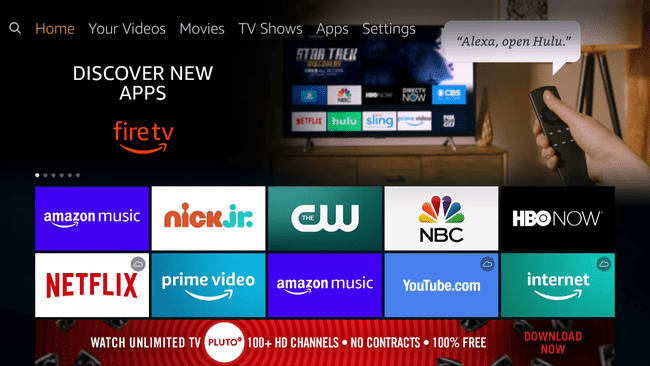
Pritisnite desno na daljinskem upravljalniku, dokler ne dosežete aplikacije oddelek.
Pritisnite navzdol na daljinskem upravljalniku, da vstopite v aplikacije razdelek, nato pa uporabite smerno ploščico, da poiščete aplikacijo, ki vas zanima. Ko je ta aplikacija označena, pritisnite gumb na sredini smerne ploščice, da izberete aplikacijo.
Z Pridobite izbrano, pritisnite gumb na sredini smerne ploščice.
-
Počakajte, da se prenos zaključi, da zaženete aplikacijo, ali se vrnite na aplikacije razdelek pozneje, da aplikacijo uporabljate kadar koli.
8 najboljših storitev televizijskega pretakanja za rezalnike kablov v letu 2021
Če ste izgubili daljinski upravljalnik za vašo Fire TV Stick, lahko vedno uporabite svoj telefon kot daljinski upravljalnik dokler ga spet ne najdeš. Za to boste morali namestiti aplikacijo, ki pa je enostavna za namestitev in uporabo.
Kako uporabiti funkcijo iskanja za iskanje in prenos aplikacij na Fire TV Stick
Če aplikacije, ki jo iščete, ne vidite v razdelku z aplikacijami v vmesniku Fire TV, lahko s funkcijo iskanja poiščete določene aplikacije. To funkcijo lahko uporabite tudi, če imate širšo kategorijo aplikacij, ki jih iščete.
Če se ne spomnite imena aplikacije, vendar se lahko spomnite, kaj počne ali katero vrsto vsebine ima, lahko to tudi poiščete.
Za iskanje in prenos aplikacij uporabite funkcijo iskanja na Fire TV Stick ali kateri koli drugi napravi Fire TV:
Pomaknite se na začetni zaslon vašega Fire TV Stick ali katere koli druge naprave Fire TV.
-
Pritisnite levo na smerni ploščici, da vstopite v razdelek za iskanje.
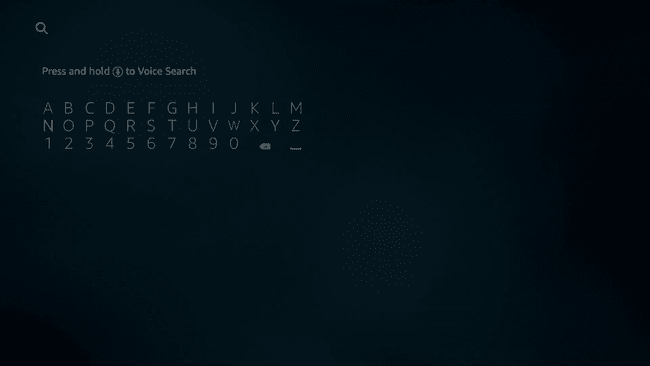
Razdelek za iskanje je predstavljen s povečevalnim steklom. Če imate daljinski upravljalnik Fire TV z vgrajenim mikrofonom, lahko iščete tudi s pritiskom na gumb mikrofona na daljinskem upravljalniku.
-
S smerno ploščico vnesite ime aplikacije, ki jo iščete, in jo izberite s seznama.
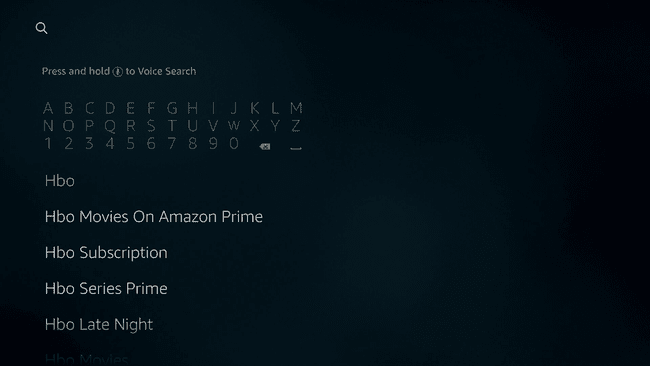
Morda vam ne bo treba vnesti celotnega imena aplikacije. Če vidite aplikacijo, ki jo iščete, in še niste končali s tipkanjem, samo pritisnite dol na smerni tipkovnici, dokler ne pridete do imena želene aplikacije.
-
Poiščite aplikacijo, ki vas zanima, in pritisnite gumb na sredini smerne tipkovnice, da jo izberete.
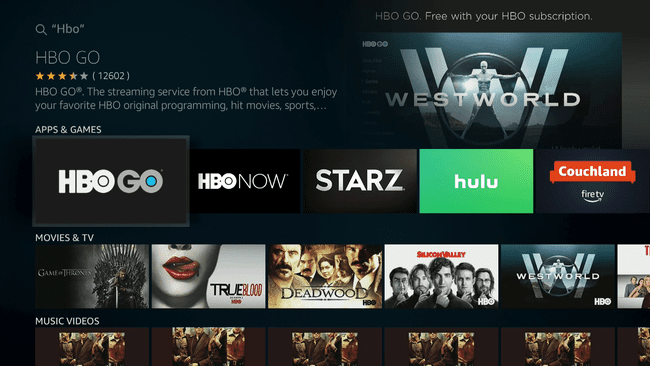
-
Z Pridobite izbrano, pritisnite gumb na sredini smerne tipkovnice, da prenesete aplikacijo.
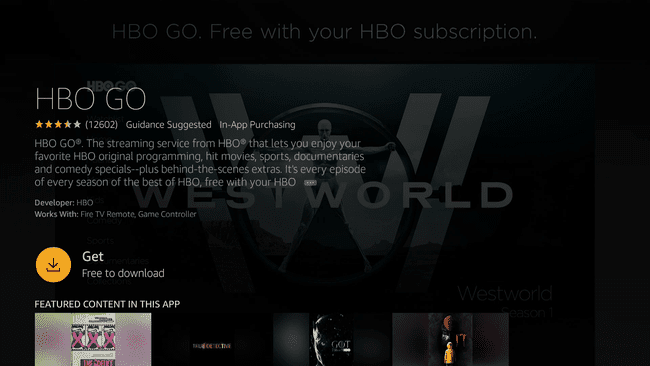
Počakajte, da se aplikacija prenese in jo nato zaženite ali se vrnite na aplikacije oddelek pozneje, da ga uporabite kadar koli želite.
Kako prenesti aplikacije na Fire TV Stick s spletnim mestom Amazon
Drugi način za iskanje in prenos aplikacij za naprave Fire TV je uporaba spletnega mesta Amazon. Ta metoda je nekoliko manj priročna, ker morate namesto Fire TV Sticka uporabiti računalnik. Vendar pa je tudi lažje, ker vam za iskanje ni treba uporabljati zaslonske tipkovnice Fire TV.
Ko uporabite to metodo, poiščete aplikacijo na spletnem mestu Amazon in nato Amazonu poveste, katera naprava naj prenese aplikacijo. Poleg tega je vse avtomatizirano, tako da vam ni treba skrbeti za dodatne zapletene korake.
Tukaj je opisano, kako najti in prenesti aplikacije Fire TV s spletnega mesta Amazon:
-
S spletnim brskalnikom po vaši izbiri se pomaknite na amazon.com/appstore.
Svojo aplikacijo lahko iščete tudi na glavnem spletnem mestu Amazon, vendar navigacija neposredno do trgovine z aplikacijami zagotavlja ustreznejše rezultate iskanja.
-
Pomaknite se navzdol, dokler ne najdete Model Fire TV razdelku v levi stranski vrstici in kliknite potrditveno polje poleg vrste naprave Fire TV, ki jo imate.
Če ne veste, katero vrsto Fire TV imate, preskočite ta korak. Rezultati iskanja vam lahko pokažejo aplikacije, ki niso združljive z vašo napravo, vendar boste to lahko ugotovili, preden poskusite kaj kupiti ali prenesti.
-
Poiščite aplikacijo, ki vas zanima, in jo kliknite.
Če iščete določeno vrsto aplikacije ali imate v mislih določeno aplikacijo, lahko zožite obseg rezultate tako, da izberete kategorijo v levi stranski vrstici ali poiščete aplikacijo z iskalno vrstico na vrhu stran.
-
Kliknite spodnje polje, ki se nahaja desno pod Dostaviti.
-
Izberite Požarna TV da želite prenesti aplikacijo, in jo kliknite.
Če v tem meniju ne vidite svoje naprave Fire TV, se prepričajte, da ste prijavljeni v pravi račun Amazon. Če ste prijavljeni v pravilen račun, aplikacija ni združljiva z vašo napravo Fire TV. Nekatere aplikacije so zasnovane samo za delo s tabličnimi računalniki Fire.
-
Kliknite Prenesite aplikacijo.
Počakajte, da vaš Fire TV prenese aplikacijo, nato pa jo poiščite v aplikacije oddelek.
Kakšne vrste aplikacij lahko prenesete na Fire TV Stick?
Aplikacije Fire TV Stick so osredotočene predvsem na zagotavljanje video vsebine, vse glavne storitve pretakanja pa imajo aplikacije. Dobite lahko aplikacije za Netflix, Hulu, Paramount+ (prej CBS All Access), HBO Go in HBO Now ter večino drugih storitev pretakanja.
Našli boste tudi aplikacije za glasbo, kot je Spotify, aplikacije za šport, novice in večino drugih vrst vsebine, ki jih lahko pretakate v računalniku in drugih napravah. Obstajajo celo spletni brskalniki, kot je Firefox, ki jih lahko uporabljate na vašem Fire TV Stick, in tudi nekatere igre.
Večina aplikacij Fire TV Stick je brezplačnih, nekatere pa zahtevajo vnaprejšnji nakup, druge pa delujejo le, če plačate mesečno naročnino ali imate kabelsko naročnino.
